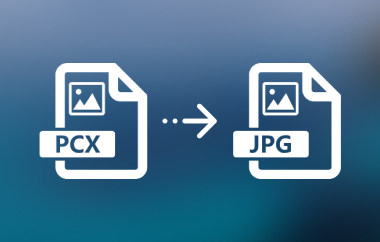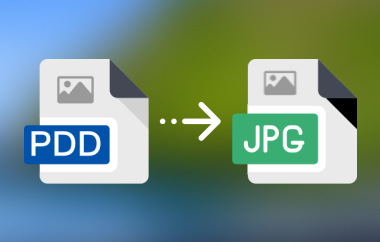Har du noen gang flyttet bilder fra iPhonen din til en datamaskin og lagt merke til noe merkelig med .aae-filer ved siden av dem? Du lurer kanskje på hva de er, eller hvorfor de i det hele tatt eksisterer. Disse filene inneholder redigeringene du har gjort i Bilder-appen, men de fleste datamaskiner kan ikke åpne dem. Det kan gjøre det vanskelig å dele eller vise bildene dine. Den gode nyheten er at du kan fikse dette raskt. I denne veiledningen lærer du hva disse filene er, hvordan du åpner dem og hvordan du konverterer en ... AAE-fil til JPG enkelt.
Del 1: Hva er en AAE-fil?
En AAE-fil er en liten fil laget av Apples Bilder-app. Den lagrer redigeringene du gjør i et bilde, for eksempel filtre, lysendringer eller beskjæringer. Filen endrer ikke det faktiske bildet. I stedet oppbevarer den redigeringene dine på et trygt, separat sted.
Hver AAE-fil fungerer med et bilde, ofte en JPG- eller HEIC-fil. Hvis du for eksempel ser img-sample, kan du også se img-sample.aae.
Bare Apple-enheter kan lese AAE-filer. På Windows eller Android ser de ubrukelige ut fordi disse systemene ignorerer dem. For å se de redigerte bildene dine hvor som helst, kan du endre AAE til JPG ved hjelp av enkle verktøy.
Del 2: Slik åpner du en AAE-fil
Når du flytter redigerte bilder fra iPhonen din til en datamaskin, kan det hende du ser to filer samtidig – hovedbildet i JPG-format og AAE-filen. AAE-filen lagrer bilderedigeringene dine, men er ikke et bilde i seg selv. Den fungerer bare med bildet den ble opprettet for.
På iPhone eller Mac:
Du kan åpne bildet i Bilder-appen. AAE-filen laster inn redigeringene dine, slik at du kan se eller endre dem når som helst. Dette beskytter originalbildet ditt mot endringer.
På Windows-PC:
Windows kan ikke lese AAE-filer som bildefiler. Du kan åpne dem med Notisblokk eller et hvilket som helst tekstredigeringsprogram, men du vil bare se XML-kode som viser redigeringsdetaljene. For å se den redigerte versjonen, åpne bildet på nytt på iPhone eller Mac.
Hvis du overfører bildet til en PC med en USB-kabel, kan du fortsatt se det uredigerte bildet i JPG-format. Windows lagrer det som et vanlig bilde som du kan åpne som vanlig.
Bruk av skylagring:
Du kan også laste opp bildene dine til Google Drive for å se dem på hvilken som helst enhet. Du kan gjøre det samme for å se DDS-filen uten Konvertering av DDS til JPGDette unngår bruk av kabler, selv om noen sosiale apper, som Facebook eller Instagram, reduserer bildekvaliteten ved opplasting.
For å gjøre de redigerte bildene dine enklere å se på alle enheter, kan du bruke et nettbasert verktøy eller en app for å konvertere en AAE-fil til JPG. Dette gjør om bilderedigeringene dine til et standardbilde som åpnes hvor som helst.
Del 3: Slik konverterer du AAE til JPG
Hvis du vil at de redigerte iPhone-bildene dine skal kunne åpnes på en hvilken som helst enhet, må du endre dem til en standard bildetype. Det finnes enkle måter å gjøre dette på uten å bruke ekstra verktøy. Nedenfor finner du tre enkle metoder som hjelper deg med å konvertere AAE til JPG på bare noen få trinn.
Metode 1: Rediger bildet i en annen app
Dette er en rask måte å lagre det redigerte bildet ditt som et nytt bilde. Ved å bruke et annet bilderedigeringsverktøy kan du hoppe over AAE-filen og beholde en ren JPG-kopi. Det er en av de enkleste måtene å endre et AAE-format til JPG.
Trinn 1Åpne det redigerte bildet i en annen app i stedet for Bilder-appen. Prøv redigeringsprogrammer som Snapseed eller Lightroom.
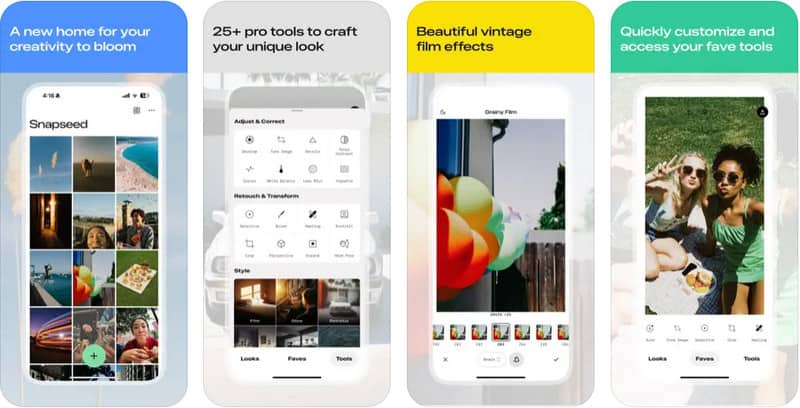
Steg 2Gjør små redigeringer og lagre bildet. Appen lagrer det som en ny JPG-fil.
Trinn 3Overfør det lagrede bildet til datamaskinen eller telefonen din. Det er nå klart til å åpnes som et vanlig bilde.
Metode 2: Send det redigerte bildet til deg selv via e-post
Denne metoden er flott hvis du vil ha en JPG-versjon rett fra telefonen. Hvis du sender bildet via e-post, konverteres det automatisk til en delbar fil, slik at du kan konvertere AAE til JPG uten ekstra arbeid.
Trinn 1Rediger bildet ved hjelp av Bilder-appen på iPhonen din.
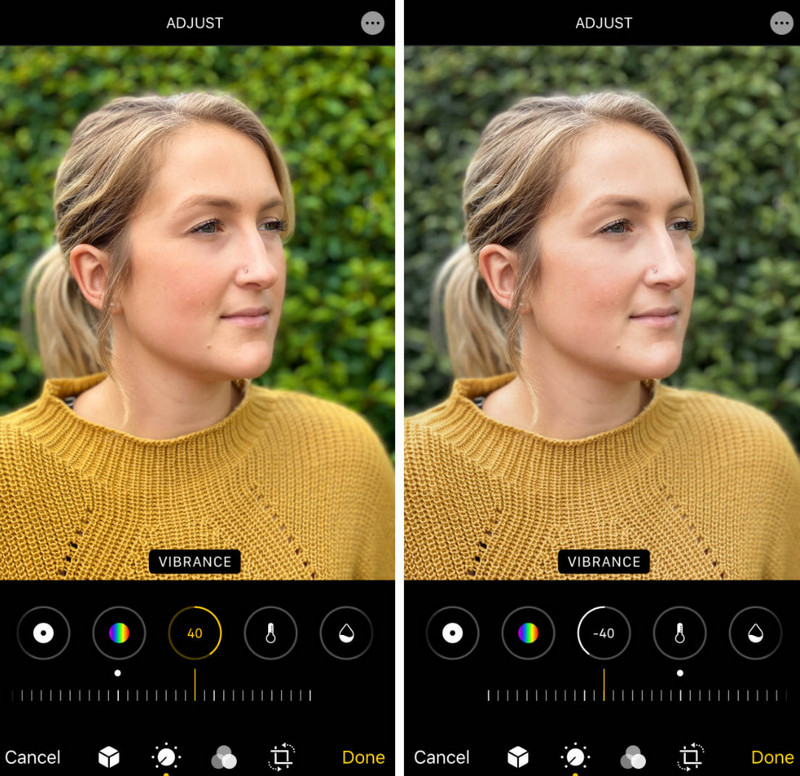
Steg 2Send det redigerte bildet til deg selv på e-post.
Trinn 3Åpne e-posten din og last ned bildet. Det lagres som et nytt JPG-bilde som fungerer på alle enheter.
Metode 3: Del bildet via en Messenger-app
Hvis du bruker apper som WhatsApp eller Telegram ofte, er denne metoden perfekt. Hvis du deler det redigerte bildet ditt gjennom disse appene, lagrer telefonen det på nytt som en JPG, slik at du enkelt kan konvertere en AAE-fil til en JPG.
Trinn 1Åpne Bilder-appen og velg det redigerte bildet.
Steg 2Send den via en messenger-app som WhatsApp, Telegram eller Facebook Messenger.
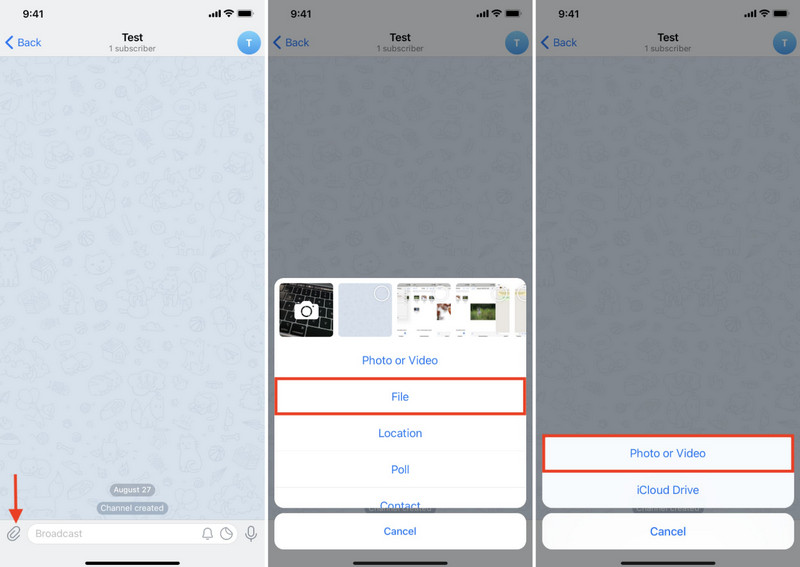
Trinn 3Lagre bildet fra chatten. Det lagrede bildet vil være i JPG-format og klart til bruk hvor som helst.
Velg hvilken av de introduserte metodene du liker best, men hvis du vil konvertere et bilde du har til en JPG, er neste del det du trenger. Så hvis du vil gjøre om din SVG til JPG formatere enkelt, har du tilgang til dette verktøyet nå.
Del 4: Det beste gratis onlineverktøyet for å konvertere et bilde til JPG
AVAide Image Converter er et nettbasert program som fungerer rett i nettleseren din, uten behov for nedlasting. Du kan dra og slippe bildene dine, velge JPG som utdataformat og få resultatene dine i løpet av sekunder.
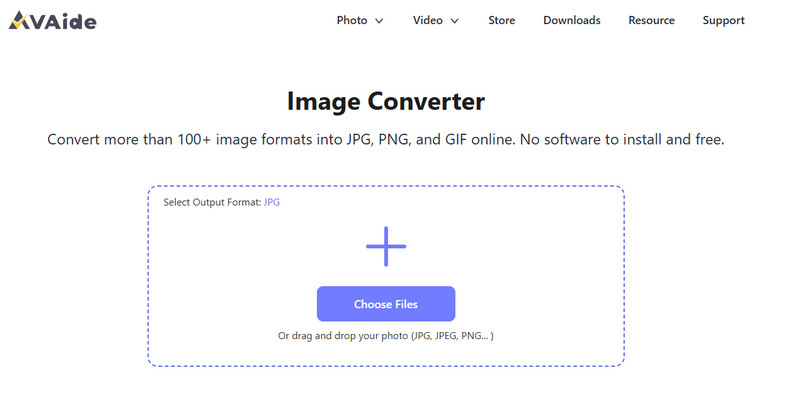
Den støtter batchkonvertering, slik at du kan endre flere bilder samtidig, noe som sparer deg tid og krefter. Verktøyet er gratis, raskt og brukervennlig, noe som gjør det perfekt for brukere som ønsker en enkel måte å administrere store bildesett på.
Beste funksjoner:
• Gratis og enkel å bruke på nett
• Støtter batchkonvertering for flere filer
• Dra-og-slipp-funksjonen støttes
• Konverterer over 100 bildetyper til JPG-format
• Fungerer på alle nettlesere eller operativsystemer
• Du trenger ikke å registrere deg før du kan bruke det
• Rent grensesnitt og ingen annonser vises under konvertering
AAE-filer kan være forvirrende i starten, men de tjener et klart formål: de lagrer bilderedigeringene dine uten å endre det originale bildet. Men siden de fleste enheter ikke kan lese dem, er det best å endre bildene dine til et standardformat. Med metodene og verktøyene som er delt ovenfor, kan du nå konvertere AAE-format til JPG raskt og se de redigerte bildene dine hvor som helst. Enten du bruker en app, e-post eller en online konverter som AVAide, kan du sørge for at bildene dine er enkle å åpne, dele og nyte på tvers av alle enhetene dine.

Du kan enkelt konvertere bildet ditt fra hvilket som helst bildeformat til en populær JPG, PNG eller GIF uten tap av kvalitet.
BEHANDL NÅ